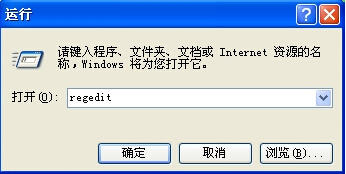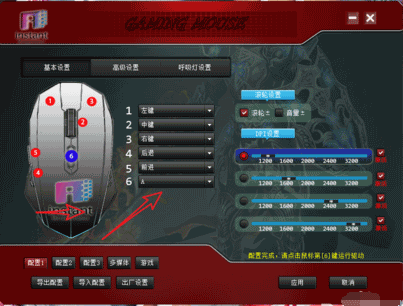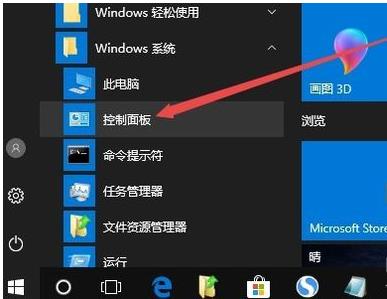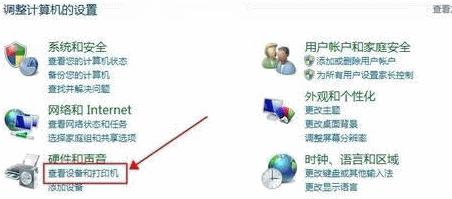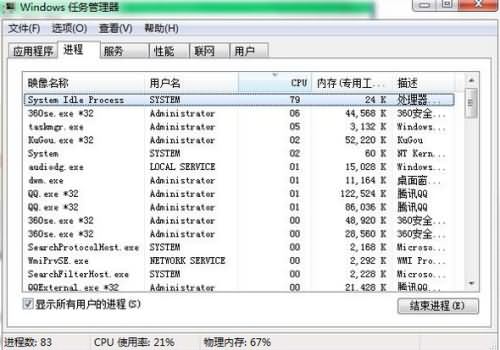最近有很多朋友反映,在使用鼠标点击电脑时,会出现鼠标滚轮上下失灵的情况,而有的时候这种现象还会自行消失,那么为什么鼠标滚轮会出现失灵的现象呢,下面小编就跟朋友们一起了解一下,鼠标滚轮上下失灵处理方法以及为什么鼠标滚轮不管用的解决方法吧!

一、鼠标滚轮上下失灵处理方法:
01
首先,我们右击桌面上的“计算机”图标,选择【管理】;
02
在弹出窗口中,点左侧的【设备管理器】,展开【鼠标和其他指针设备】,卸载【HID-compliant mouse】即可;
03
按Win+R键,打开运行窗口,输入regedit回车打开;
04
进入目录 HKEY_CURRENT_USER \ Control Panel \ Dosktop,在右侧双击打开【WheelScrollLines】,将数值改为3,点“确定”即可。
将这些步骤都设置好后,需要将电脑进行重启,这样就能解决鼠标滚轮上下失灵的现象了。

二、为什么鼠标滚轮不管用:
上文中小编为大家介绍了鼠标滚轮上下失灵处理方法,大家可以学习下哦,接下来我们一起来了解下鼠标滚轮不管用的原因:
01
鼠标在与电脑简直就是一对“好兄弟”,而在使用过程中,鼠标总是会出现这样或者那样的问题,鼠标滚轮上下失灵造成鼠标无法滚动页面,给使用电脑的用户带来了不便,尽管左右间可以使用,但是鼠标滚轮上下失灵,还是会让人很烦心。

02
那么鼠标滚轮上下失灵不管用的原因是什么呢,这主要是因为鼠标滚轮信号组件出现故障,导致其无法正常使用。因为鼠标滚轮的结构,可分成两种,一是光栅式,另一种是机械编码器。机械编码器因为组装简单,通用性强,是大部分鼠标的类型。
03
机械编码器通过内部两组触点旋转滑动接触,从而产生脉冲信号及刻度感。由于用户在滚动滚轮时,两组触点会发生实质性接触,从而造成磨损,所以其使用寿命会受到滚轮使用频率的影响,长期使用造成编码器过度磨损后,即会造成鼠标滚轮上下失灵。

电脑在使用过程中,鼠标有着承前启后的作用,而且鼠标的使用已经成为电脑用户不可缺少的人机交互设备。只要您打开电脑,那么就必须使用到鼠标,所以鼠标有非常高的重要性。以上关于鼠标滚轮上下失灵处理方法以及为什么鼠标滚轮不管用的解决方法,朋友们可以学习下哦。